WordPress 사용자 등록 스팸을 중지하는 방법? (2가지 쉬운 방법)
게시 됨: 2022-08-08사용자 등록 양식에서 스팸을 차단하는 방법이 궁금하십니까? 워드프레스의 신규 사용자 등록 스팸을 없애고 싶으신가요? 그렇다면 이 기사에서 WordPress 스팸 등록을 방지하는 몇 가지 유용한 방법을 나열했습니다.
스팸 봇의 도움으로 가짜 이메일 주소로 수천 건의 등록이 매일 발생합니다. 개별적으로 분석하고 스팸 등록을 선택하는 것은 어렵습니다. 그러나 WordPress 스팸 등록을 방지하는 데 도움이 되는 몇 가지 간단한 방법이 있습니다.
방법을 배우기 전에 WordPress 스팸 등록을 중지해야 하는 이유를 살펴보겠습니다.
WordPress 사용자 등록 스팸을 중단해야 하는 이유는 무엇입니까?
간단히 말해서 스팸은 원치 않는 상업성 메시지입니다. 관련 없는 콘텐츠에 대한 유사한 메시지와 댓글이 많이 포함되어 있어 처리하기가 상당히 성가실 수 있습니다.
스패머는 한 번에 수천 개의 스팸을 만들 수 있는 시스템인 많은 스팸 봇을 만듭니다. 스팸의 주요 목적은 제휴 회사에서 저렴한 프로모션을 얻는 것입니다.
그러나 웹 사이트 소유자에게는 전체 조직과 명성에 해를 끼치는 다양한 문제를 가져옵니다. 스팸은 처리하기가 번거로운 것 외에도 원치 않는 번거로움과 개인 정보를 제공할 때 매우 위험한 상황으로 이어질 수 있습니다.
다음은 WordPress 스팸 등록을 중단하지 않으면 직면할 수 있는 몇 가지 중요한 문제입니다.
- 스토리지 소비: 많은 WordPress 등록 스팸이 웹사이트에 한꺼번에 대량으로 나타날 수 있습니다. 이 스팸은 장치와 서버에 많은 저장 공간을 차지합니다.
- 등록된 사용자에게 스팸 자동 전달: 악성코드의 도움으로 스팸도 등록된 사용자에게 자동으로 전달될 수 있습니다. 귀하의 웹사이트에. 실수로 스팸을 클릭했을 때 발생할 수 있습니다. 결과적으로 사용자에게 비즈니스에 대한 나쁜 인상을 남깁니다.
- 웹사이트의 느린 성능: 스팸은 많은 서버 리소스를 사용하고 웹사이트를 매우 느리고 사용할 수 없게 만듭니다. 또한 결국에는 많은 대역폭이 손실되고 웹사이트의 성능이 저하됩니다.
- 기타 보안 위협: 스팸의 맬웨어도 편집자, 작성자 또는 웹 사이트 관리자의 자격 증명을 변경합니다. 또한 사용자의 역할이 변경되어 웹사이트가 해킹될 수 있습니다.
WordPress 사용자 등록 스팸을 중지하는 방법?
스팸이 얼마나 해로운지 알았으니 이제 WordPress 사이트에서 스팸 사용자 등록을 중지하는 방법에 대해 논의해 보겠습니다.
방법 1: 사용자 등록 플러그인 사용
스팸을 방지하는 가장 효과적인 방법은 스팸 등록을 차단하는 기능이 있는 등록 플러그인을 사용하는 것입니다. 사용 가능한 다양한 등록 플러그인 중 일부 플러그인만 등록 양식에 스팸을 차단하는 기능이 있습니다.
이러한 플러그인 중 하나는 WPEverest에서 개발한 사용자 등록입니다. 웹사이트 등록에서 스팸을 차단하기 위한 모든 필수 기능을 갖춘 무료 플러그인입니다.
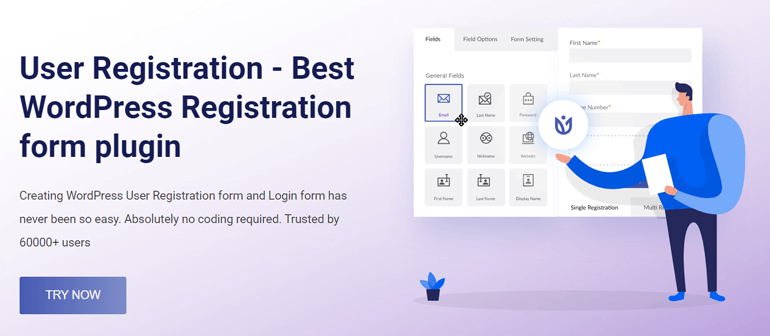
따라서 이 플러그인을 사용하여 스팸을 방지하는 몇 가지 간단한 단계를 보여드리겠습니다. 이 플러그인을 사용하여 WordPress 등록 스팸을 중지할 수 있는 5가지 방법이 있습니다.
하지만 그 전에 플러그인을 설치하고 사용자 등록 양식을 만들어야 합니다. 그 후에 아래에 언급된 방법을 구현할 수 있습니다.
i) 관리자 승인 및 이메일 확인 사용
스팸을 차단하거나 차단하는 가장 좋은 방법 중 하나는 사용자 등록에서 관리자 승인을 사용하는 것입니다.
대부분의 경우 이메일 주소를 보고 워드프레스 등록 스팸인지 여부를 알 수 있습니다. 따라서 이메일 주소가 스팸이거나 가짜 사용자인 경우 관리자는 특정 사용자의 등록을 수동으로 거부할 수 있습니다.
관리자 승인 기능을 활성화하려면 WordPress 사이트에 로그인하고 사용자 등록 >> 설정 으로 이동하십시오.
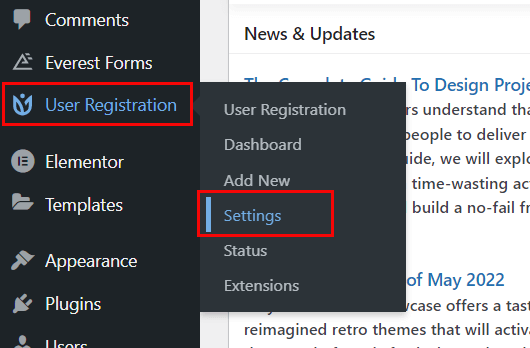
일반 섹션에 사용자 로그인 옵션 이 제공됩니다. 드롭다운에서 등록 후 관리자 승인을 선택하기만 하면 됩니다. 완료되면 변경 사항을 저장합니다.
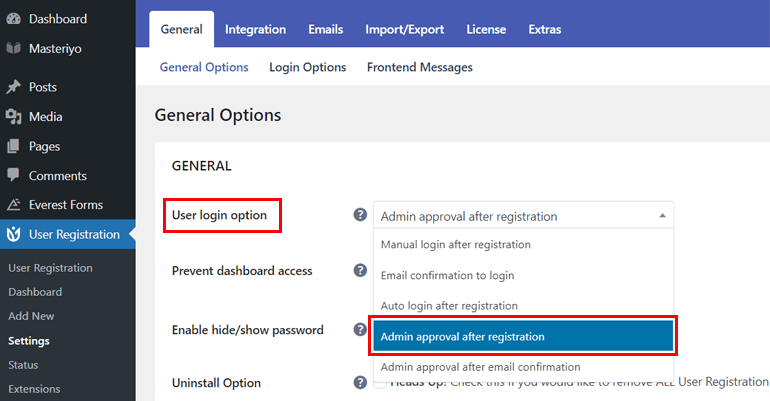
관리자 승인이 원하는 대로 작동하도록 이메일 섹션에서 추가로 변경할 수 있습니다.
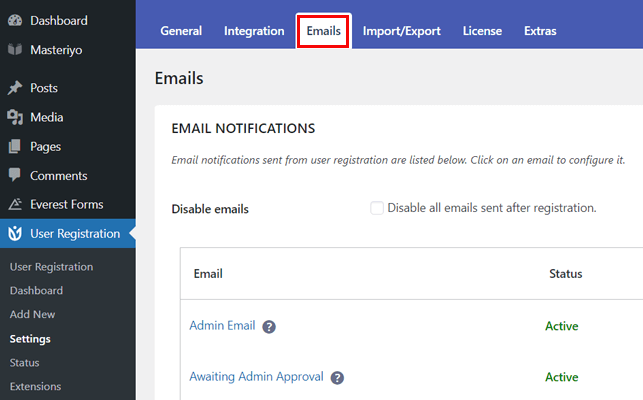
웹사이트에서 등록 양식을 제출한 사용자는 사용자 페이지에 나타납니다. 여기에서 이메일 주소에 따라 등록을 승인하거나 거부할 수 있습니다.
이메일 확인 후에만 사용자를 승인하여 WordPress 등록 스팸을 차단할 수도 있습니다. 새 사용자가 웹사이트에 등록하면 사용자의 이메일 주소로 확인 링크를 보낼 수 있습니다. 그런 다음 사용자는 등록을 확인하여 새 계정에 액세스할 수 있습니다.
가짜 이메일 주소인 경우 링크가 전달되지 않으므로 확인 링크를 열 수 없습니다. 실제 사용자는 실제 계정인 경우 확인 링크를 클릭합니다.
이를 위해 대시보드의 사용자 등록 >> 설정 으로 이동하십시오. 그런 다음 일반 섹션의 사용자 로그인 옵션 에서 이메일 확인을 선택하여 로그인 합니다.
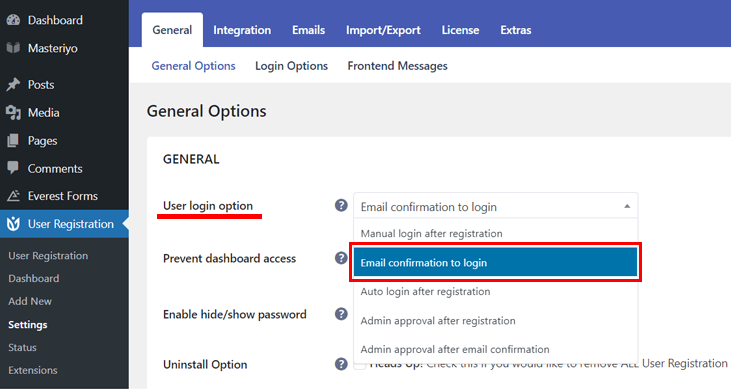
이메일 섹션을 통해 이메일 확인 구성에서 필요한 사항을 변경할 수 있습니다.
이제 사용자가 양식을 통해 등록하면 사용자 등록 대시보드에서 확인된 상태를 볼 수 있습니다. 상태가 너무 오래 보류 중인 경우 스팸임을 알 수 있습니다.
한편, 동일한 사용자 로그인 옵션 에서 이메일 확인 후 관리자 승인 옵션을 선택할 수도 있습니다. 관리자가 보낸 이메일에서 등록을 확인한 후에만 관리자가 사용자를 승인할 수 있습니다.
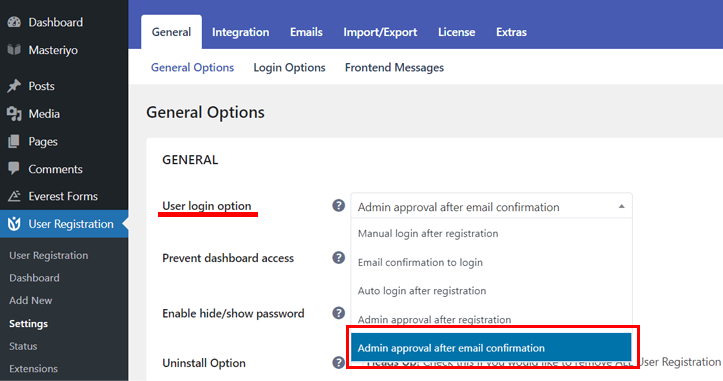
ii) Google ReCaptcha 및 hCaptcha 사용
스팸 봇을 차단하는 가장 쉽고 일반적인 방법 중 하나는 Google reCaptcha를 사용하는 것입니다. 사용자가 사람인지 아닌지를 구별하기 위해 Google에서 개발한 시스템입니다. 사용자를 인간으로 판별하기 위해 많은 기술을 사용합니다.
가장 일반적인 방법은 "로봇이 아닙니다" 확인란을 사용하는 것입니다. 또 다른 방법은 주어진 9개의 이미지 세트에서 일부 이미지를 선택하는 것입니다. Google reCaptcha는 이러한 보안문자와 상호작용하는 동안 사용자 행동을 분석하고 사용자가 실제인지 봇인지 결정합니다.
따라서 스팸봇으로 WordPress 등록 스팸이 생성되면 이 장애물을 절대 통과할 수 없습니다.
hCaptcha 를 활성화하는 옵션도 있습니다. Intuition Machines Inc.의 스팸 방지 방법입니다. reCaptcha와 유사하지만 reCaptcha와 달리 획득한 데이터를 제3자에게 판매하지 않습니다.
CAPTCHA를 활성화하려면 대시보드에서 사용자 등록 >> 설정 으로 이동하십시오. 그런 다음 통합 섹션을 클릭하고 양식에서 활성화하려는 보안문자 유형을 선택합니다.
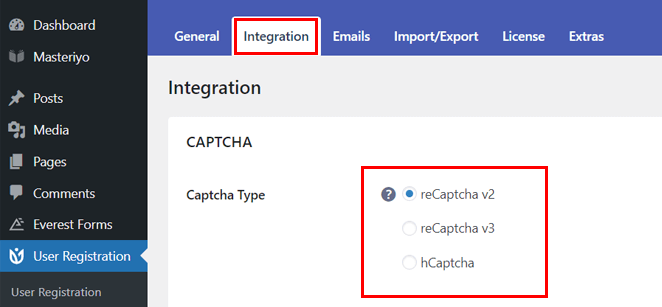
이제 사이트 키 와 비밀 키 를 입력하고 변경 사항을 저장합니다.
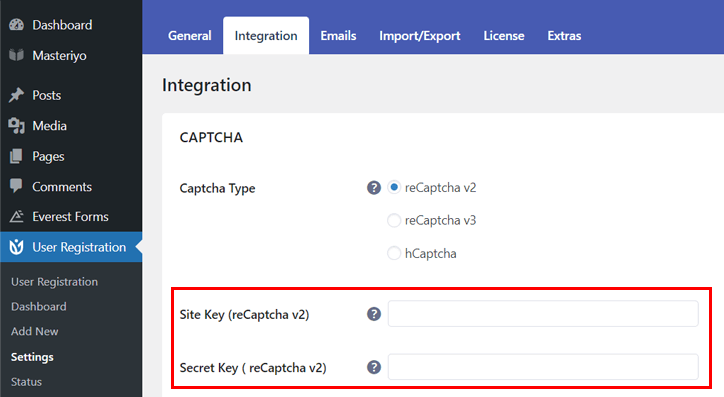
reCaptcha 공식 웹사이트의 v3 Admin Console 탭에서 키를 받을 수 있습니다. 한편, hCaptcha를 사용하기 위한 사이트와 비밀키를 생성하려면 hCaptcha.com을 방문하세요.

그런 다음 대시보드의 사용자 등록 에서 등록 양식을 열고 양식 설정으로 이동합니다. 양식 설정의 오른쪽에서 아래로 스크롤하여 Captcha 지원 활성화를 찾습니다. 이제 확인란을 선택하십시오. Captcha 지원을 활성화 하고 업데이트 양식 을 클릭합니다.

자세한 가이드는 WordPress 형식으로 Captcha를 추가하는 방법에 대한 기사를 참조하십시오.
iii) Honeypot 스팸 보호 사용
Honeypot 스팸 보호는 WordPress 스팸 등록을 중지하는 사용자 등록 플러그인의 또 다른 옵션입니다.
이름에서 알 수 있듯이 허니팟은 봇을 유인하여 자신의 신원을 밝히도록 개발된 함정입니다. 일단 적발되면 프로그램에서 양식 제출을 방지합니다. 따라서 WordPress의 신규 사용자 등록 스팸을 방지합니다.
이를 위해 WordPress 대시보드에서 사용자 등록 양식을 열어 이 옵션을 활성화합니다. 이제 양식 설정 >> 기타 를 클릭하십시오. 오른쪽에 사용 가능한 옵션이 표시되므로 Honeypot으로 스팸 방지 활성화 확인란을 선택합니다.
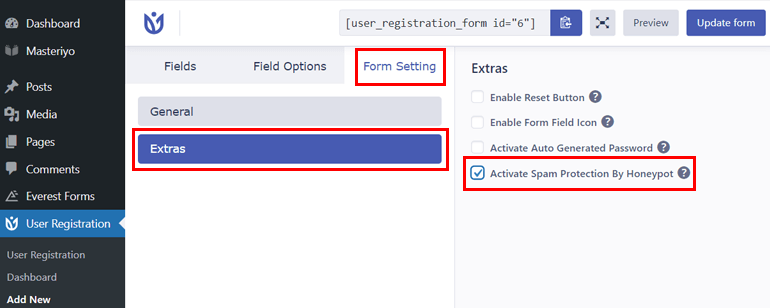
프로세스가 완료되면 양식 업데이트 버튼을 클릭합니다.
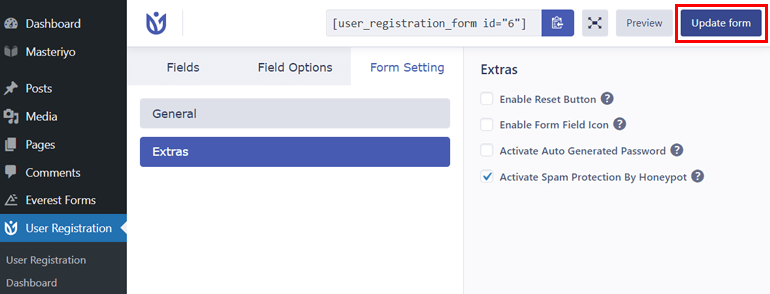
iv) 화이트리스트 도메인 등록 사용
허용된 도메인은 도메인을 신뢰할 수 있는 것으로 표시하고 양식 제출을 허용하는 옵션입니다. 즉, gmail.com과 같은 도메인을 허용된 도메인으로 추가하면 사용자의 이메일에 동일한 도메인이 있는 경우에만 양식을 받게 됩니다. 다른 도메인의 사용자가 양식을 제출하려고 하면 제출할 수 없습니다.
허용된 도메인을 추가하려면 사용자 등록 >> 설정 으로 이동하십시오. 일반 옵션 아래에 허용된 도메인 이 표시됩니다.
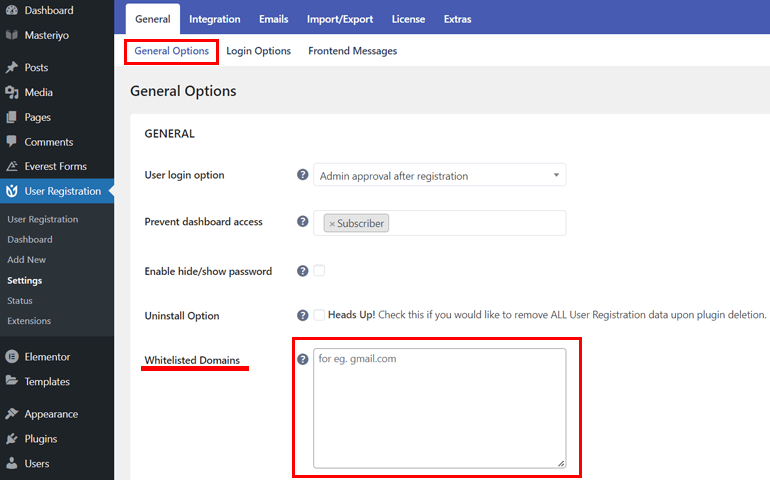
이제 gmail.com, outlook.com 및 기타 정품으로 간주되는 도메인을 추가하십시오. 쉼표나 공백으로 도메인을 구분하지 마십시오. Enter 키를 누르고 다른 도메인을 추가하기만 하면 됩니다.
변경 사항을 저장하면 이메일이 허용된 도메인에서 온 사용자는 사이트에 등록할 수 있지만 다른 사용자는 등록할 수 없습니다.
v) 기본 등록 페이지를 사용자 정의 등록 페이지로 교체
WordPress 로그인 URL을 찾기가 쉽기 때문에 일부 등록 스팸은 WordPress 웹사이트의 로그인 페이지를 대상으로 전송됩니다. 이를 방지하기 위해 wp-login 페이지를 웹사이트의 등록 페이지로 직접 리디렉션할 수 있습니다.
사용자 등록 플러그인을 사용하여 사용자 정의 로그인 페이지를 만들고 기본 로그인 페이지에서 새 페이지로 사용자를 리디렉션할 수 있습니다.
자세한 가이드는 WordPress 로그인 URL 변경에 대한 기사를 읽어보세요.
WordPress 기본 로그인 페이지를 검색하는 스패머는 자동으로 등록 페이지로 리디렉션됩니다. 따라서 관리자에게 직접 스팸을 보낼 수 없습니다. 등록 페이지는 위에서 언급한 기술을 사용하여 스팸 방지될 수도 있습니다.
방법 2: 스팸 방지 플러그인 사용
WordPress는 사이트에 다양한 기능을 추가할 수 있는 수많은 플러그인을 제공하므로 WordPress 웹사이트에서 스팸을 차단할 수 있는 플러그인도 있습니다. 플러그인을 설치하기만 하면 됩니다. 아래에서 그 중 일부를 언급하고 기능을 강조했습니다.
나. 스팸 발송자 보안 중지
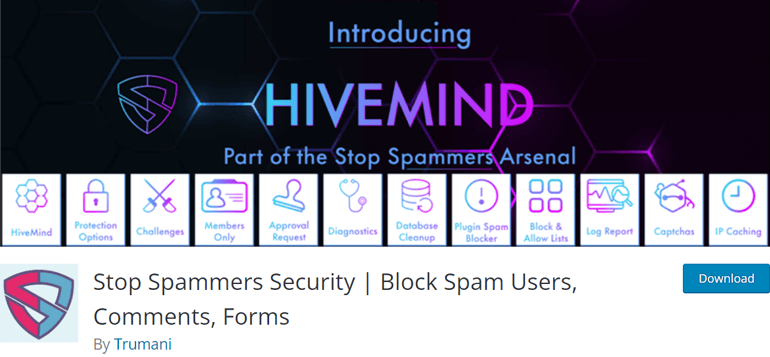
Stop Spammers Security는 스팸 댓글 및 이메일과 함께 스팸 등록을 중지하는 데 도움이 되는 플러그인입니다. 보안을 추가하여 많은 스팸을 제거하고 특정 웹사이트 요구 사항을 충족하는 수십 가지 기능을 제공합니다. 50개 이상의 구성 옵션으로 플러그인을 쉽게 개인화할 수 있습니다.
한편, 플러그인을 사용하여 활동을 보고, 진단 테스트를 실행하는 등의 작업을 수행할 수도 있습니다. 또한 플러그인의 프리미엄 버전은 기본 제공되는 문의 양식을 제공합니다.
주요 특징들:
- 제3자 스팸 방어 서비스 연결 용이
- IP 주소, 이메일 및 사용자 이름을 수동으로 차단하거나 허용할 수 있습니다.
- 국가 차단 허용
- 일회용 이메일 차단
가격: 무료 또는 $24.5/년
ii. 스팸 방지, 안티스팸, 방화벽
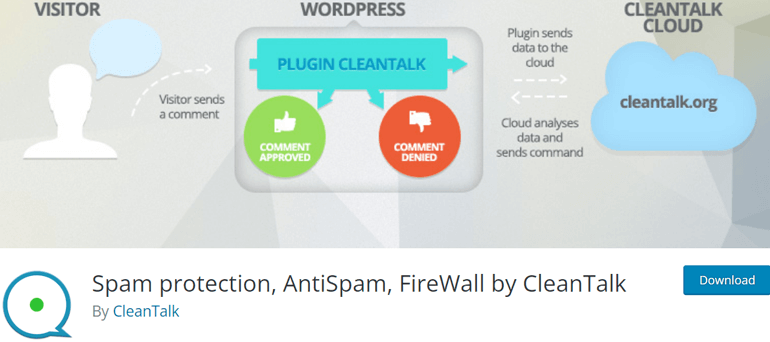
스팸 방지, AntiSpam, Firewall은 스팸 사용자 등록, 댓글 등을 차단하는 CleanTalk의 스팸 방지 플러그인입니다. 또한 기존 스팸 사용자를 확인하여 제거합니다. 플러그인은 GDPR(일반 데이터 보호 규정)과 호환됩니다.
또한 일회용 및 임시 이메일도 차단합니다. 검색 양식에서 스팸을 차단하는 것은 이러한 플러그인 중 일부에서만 사용할 수 있는 플러그인의 또 다른 흥미로운 기능입니다.
주요 특징들:
- 설문조사, 설문조사에서 스팸 차단
- 언어, 국가, 네트워크별로 메시지 차단
- 이메일 주소 인코더
- 모바일 친화적인 스팸 방지 및 방화벽
가격: 무료 또는 $8/년
마무리!
다음은 WordPress 사용자 등록 스팸을 막을 수 있는 다양한 방법입니다. 지금 귀하의 사이트에서 WordPress 스팸 등록에 문제가 없을 것이라고 확신합니다.
한편, 스팸 사용자 등록을 차단하기 위해 이러한 모든 방법을 적용할 필요는 없습니다. 필요에 따라 이러한 방법 중 하나 또는 몇 개를 구현하면 WordPress 스팸 등록을 방지하기에 충분합니다.
더 많은 기사를 보려면 블로그 페이지를 방문하십시오. 최고의 WordPress 양식 빌더 플러그인, 사용자가 WordPress 사이트에 등록할 수 있도록 하는 가이드 등에 대한 놀라운 기사가 있습니다.
또한 Twitter와 Facebook에서 팔로우하여 우리가 게시하는 모든 뉴스 기사에 대한 업데이트를 받는 것을 잊지 마십시오.
